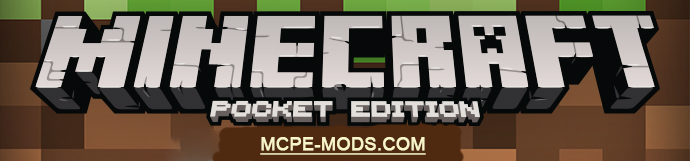Так как с версии Minecraft Pocket Edition 0.11.0 разработчики Mojang официально сделали поддержку скинов, то нам больше не нужна программа BlockLauncher для установки скинов, а устанавливать скины теперь можно через Игровой клиент Minecraft Pocket Edition.
Установка после версии Minecraft PE 0.11.0:
1) Первым делом найдите скин, который вы бы хотели установить. Скины вы можете найти у нас на сайте в разделе Скины для Minecraft PE. Нашли? Отлично, теперь можем переходить к следующему шагу установки скина.
2) Потом откройте игровой клиент (Launcher) Minecraft Pocket Edition и нажмите на кнопочку настроек.

3) Далее нажмите на вторую кнопочку в меню слева (Меню установки скинов)

4) Нажмите кнопку Обзор [Browse] или Custom [Пользовательский].

5) Как только вы выполните шаг 4 у вас откроется файловый менеджер изображений среди которых вам нужно найти ваш скаченный скин. Обычно новые изображения сохраняются вверху. Выбираем наш скин.


6) Потом выберите какая модель персонажа лучше всего подходит под скин.


7 Теперь вы все сделали! Заходите в мир Minecraft Pocket Edition и тестируйте свой скин. Приятной игры!